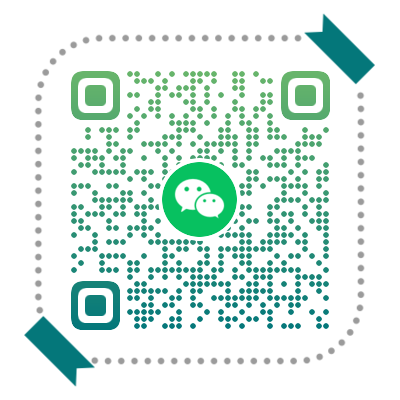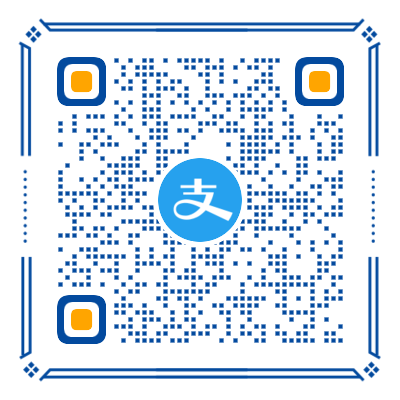此文主要记录next主题内置标签插件的用法,以及常用的md语法,方便写文章时查阅
Tag 插件是一种使Hexo支持的特殊样式内容的方法。例如,我们无法在标准Markdown中显示具有自定义尺寸的图像。然后我们可以使用标签插件来解决它。Hexo有很多标签可以帮助用户。Hexo还具有主题的接口,使主题能够创建自己的标签。
文本居中引用 - Centered Quote
使用方法:
1 | {% cq %}心静思远,志行千里。{% endcq %} |
显示效果:
心静思远,志行千里。
按钮 - Button
使用方法:
1 | {% button url, text, icon [class], [title] %} |
- url : 绝对或相对 URL
- text : 按钮文字,如果未指定图标则为必须
- icon : FontAwesome 图标名称(开头没有’fa-‘)。如果未指定文本,则为必需
- [class] : FontAwesome 类:fa-fw | fa-lg | fa-2x | fa-3x | fa-4x | fa-5X ,可选参数。
- [title] : 鼠标悬停时的工具提示,可选参数。
注意:最好添加div标签,测试时没加 div,下面显示不完全,加上非常美观。
一个示例:
多个按钮居中显示:
提示块 - Note
使用方法:
1 | {% note [class] [no-icon] [summary] %} |
- [class] :可选参数。支持的值:default | primary | success | info | warning | danger。
- [no-icon]:可选参数。禁用注释中的图标。
- [summary]:可选参数。注释的可选摘要。
所有参数都是可选的。
示例:
1 | {% note %} |
显示效果:
未定义类样式
default 提示块标签
primary 提示块标签
success 提示块标签
info 提示块标签
warning 提示块标签
danger 提示块标签
标签 - Label
使用方法:
1 | {% label default@默认 %} {% label primary@主要 %} {% label success@成功 %} {% label info@信息 %} {% label warning@警告 %} {% label danger@危险 %} |
显示效果:
默认 主要 成功 信息 警告 危险
选项卡 - Tabs
使用方法:
1 | {% tabs tab,1 %} 名字为tab,默认在第1个选项卡,如果是-1则隐藏 |
显示效果:
选项卡 1
选项卡 2
选项卡 3 名字为A
Hexo+Next 引入 Folding 容器
使用方法:
1 | {% folding 查看图片测试 %} |
显示效果:
查看图片测试

查看默认打开的折叠框
这是一个默认打开的折叠框。
查看代码测试
1 | import |
查看列表测试
- haha
- hehe
查看嵌套测试
查看嵌套测试2
查看嵌套测试3
hahaha